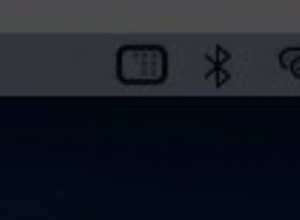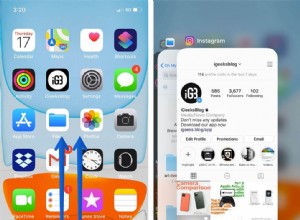لا يمكننا إنكار حقيقة أن Apple Watch هي نتيجة لا تشوبها شائبة من الكمال التكنولوجي. ومع ذلك ، فإنه يعتمد دائمًا على العديد من أسباب الأطراف الثالثة لأداء سلس. أحد هذه الأسباب هو "الاتصال". يمكن تسمية خطأ "الاتصال بشبكة Wi-Fi" بأحد الأسباب الأكثر شيوعًا التي تعيق أداء أداتنا. فهم أنه يمكن أن يكون هناك تفسيرات مختلفة وراء ذلك ، فإن العثور على السبب الجذري يمكن أن يكون مملاً. دعونا نحاول معرفة المزيد عن الخطأ واستكشاف احتمالات تصحيحها.
لماذا لم يتم توصيل Apple Watch بشبكة Wi-Fi؟
من الصعب توضيح السبب الدقيق وراء خطأ شبكة Wi-Fi على Apple Watch. ولكن قد تحدث مثل هذه المشكلة إذا ،
- لم يتم تحديث Apple Watch الخاصة بك إلى أحدث إصدار من watchOS.
- شبكة Wi-Fi التي تحاول الاتصال بها قوة اتصال ضعيفة.
- هناك مشكلة في جهاز توجيه Wi-Fi أو المودم.
كيفية إصلاح مشكلات Wi-Fi على Apple Watch
هل يمكنك أن تتصل بأي من هذه الأخطاء؟ إذا لم يكن الأمر كذلك ، فلا داعي للقلق ، فنحن نقترح عليك تجربة أدوات إصلاح الأخطاء المذكورة أدناه واحدة تلو الأخرى. نحن على يقين من أن أحد هؤلاء سيساعدك بالتأكيد في تجاوز مرحلة عدم عمل شبكة Wi-Fi.
- شبكة Wi-Fi متوافقة مع Apple Watch
- إيقاف تشغيل ميزة مرآة iPhone
- إيقاف / تشغيل Wi-Fi
- انسَ شبكة Wi-Fi وأعد الاتصال
- أعد تشغيل Apple Watch و iPhone
- تمكين أو تعطيل وضع الطائرة
- أعد ضبط Apple Watch
1. شبكة Wi-Fi متوافقة مع Apple Watch
قد يبدو الأمر غريبًا ، لكن Apple Watch يمكنها الاتصال فقط بشبكة Wi-Fi 802.11b / g / n بتردد 2.4 جيجا هرتز. إذا كانت الشبكة التي تحاول الاتصال بها لا تتوافق مع هذه المعايير ، فقد لا تتصل ساعتك وتبلغ عن خطأ.
2. قم بإيقاف تشغيل ميزة المرآة في iPhone
عندما يتم تمكين Mirror iPhone ، وتكون كل من Apple Watch و iPhone في نطاق Bluetooth ، فإن تشغيل وضع الطائرة على أحد الأجهزة سيجعل جهاز آخر يتبع نفس الشيء. لذلك إذا كان جهاز iPhone الخاص بك في وضع الطائرة ، فيجب أن تكون Apple Watch ممكّنة له. وقد يكون هذا هو سبب عدم قدرتك على الاتصال بشبكة Wi-Fi. لإيقاف تشغيل هذه الميزة ،
- ابدأ تشغيل Watch التطبيق على جهاز iPhone.
- انتقل إلى عام القسم.
- حدد وضع الطائرة .
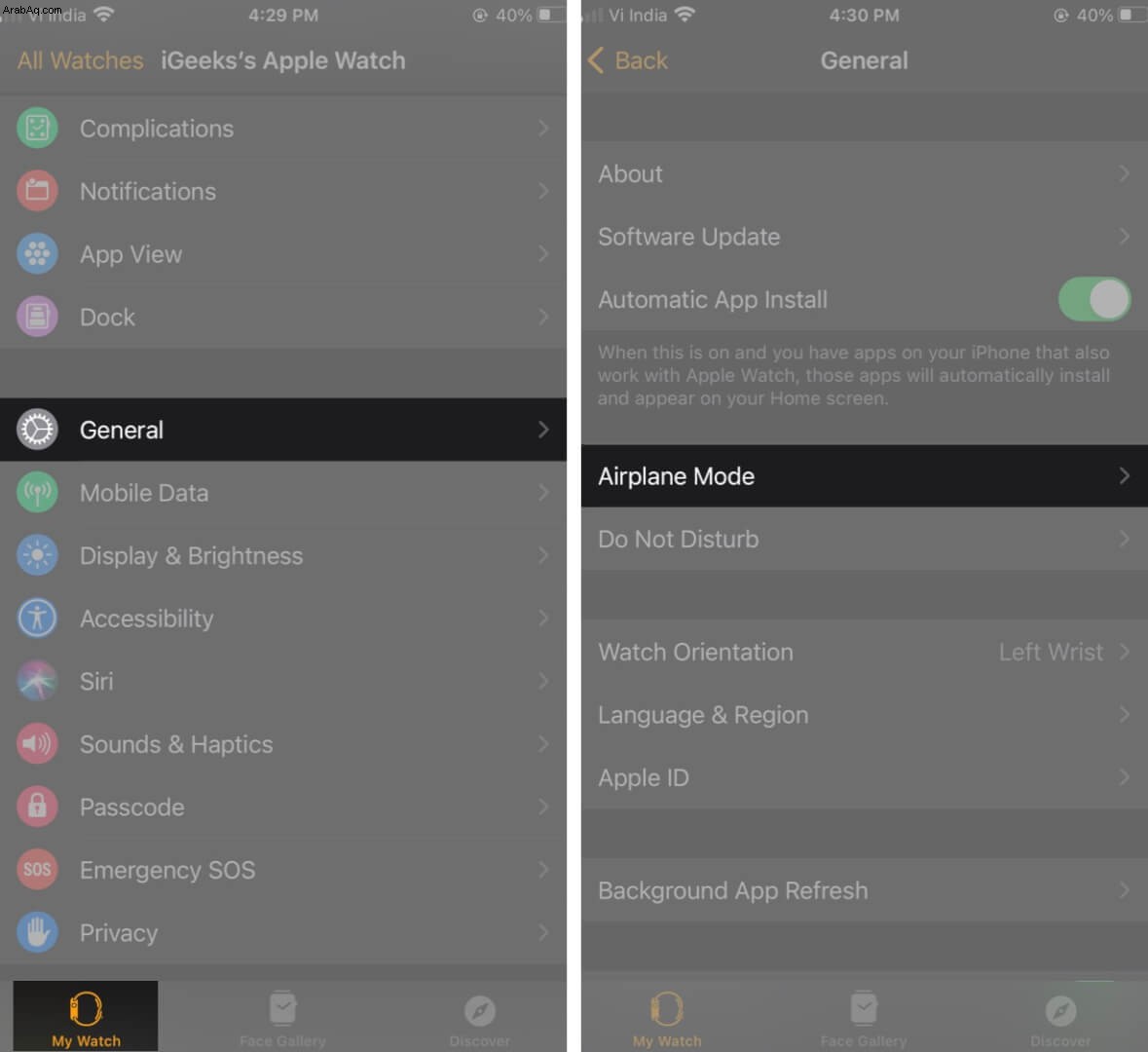
- قم بإيقاف تشغيل عكس iPhone.
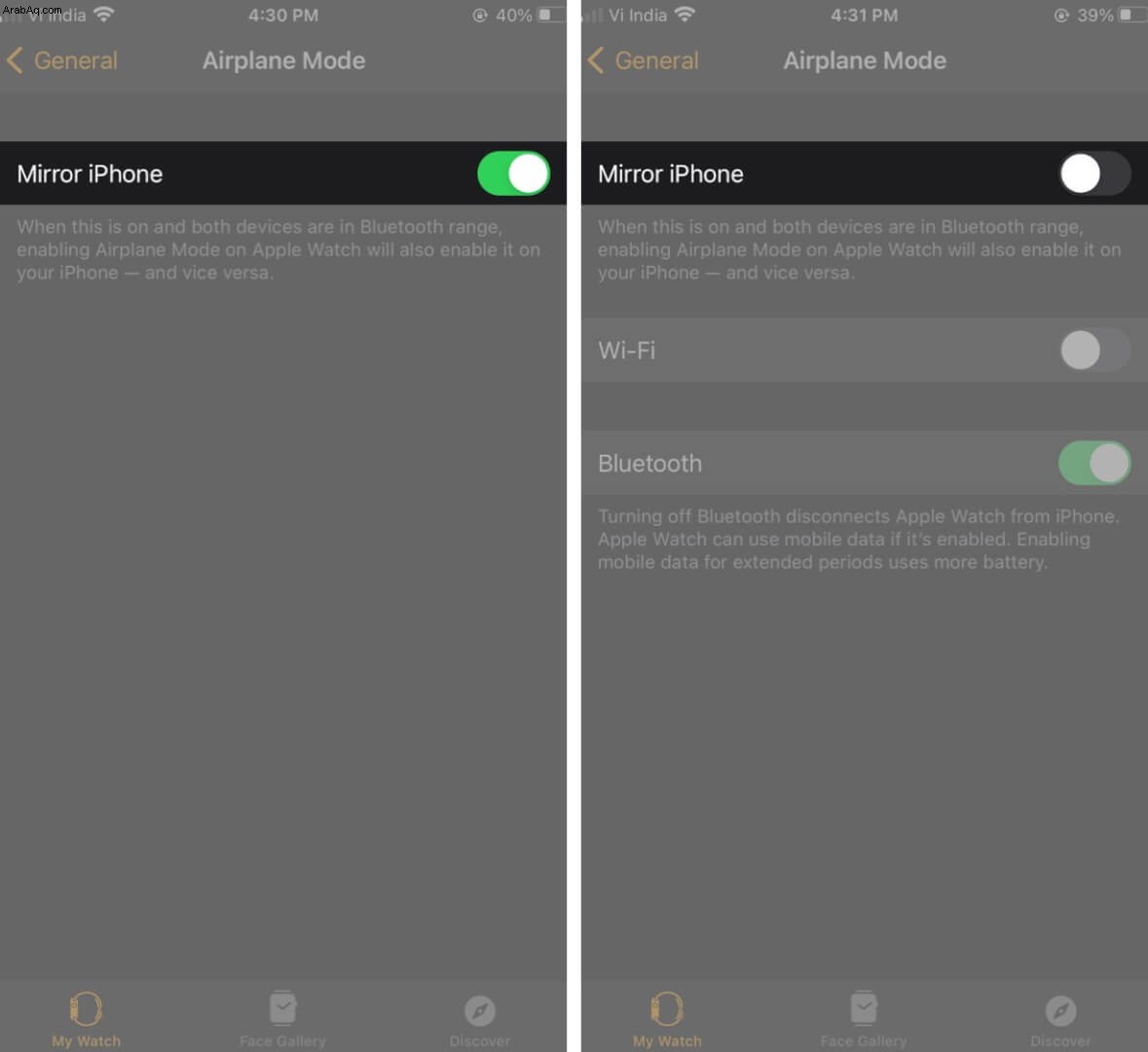
بعد تعطيله ، حاول الاتصال بشبكة Wi-Fi.
3. قم بإيقاف تشغيل / إيقاف Wi-Fi
يعد تشغيل Wi-Fi وإيقاف تشغيله هو أسرع طريقة لإصلاح هذه المشكلة. في مرحلة ما ، قد يبدو الأمر سخيفًا ، ولكن القيام بذلك في الواقع يزيل المشكلات البسيطة في نظام Wi-Fi ويجدد قدرة ساعتك على أداء وظائف لاسلكية.
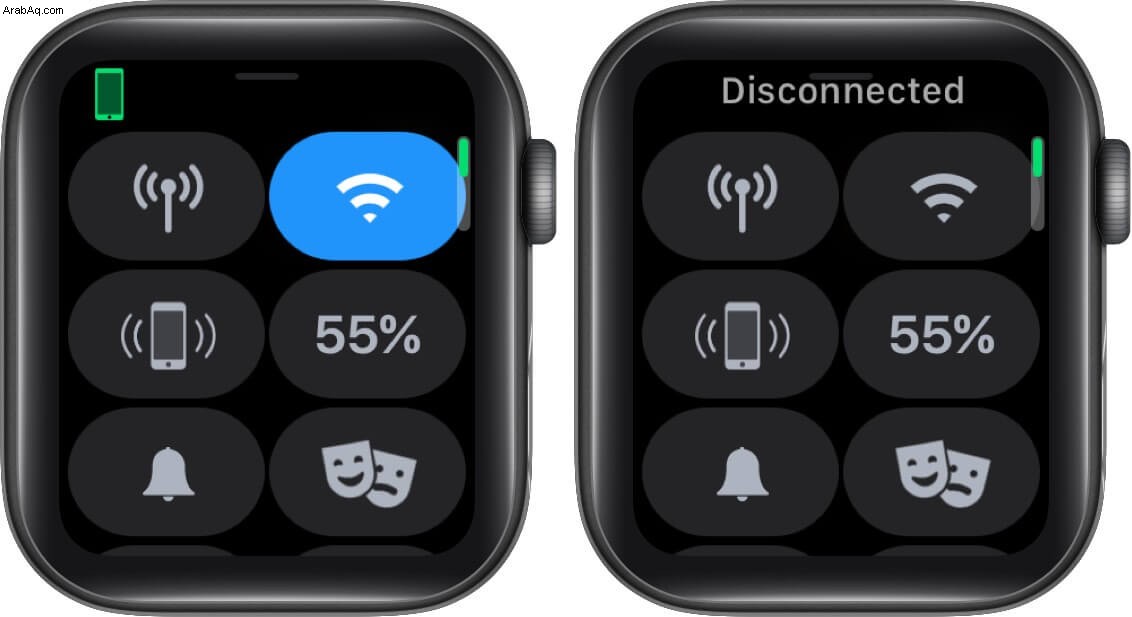
بعد إيقاف تشغيله ، ثم تشغيله ، حاول الاتصال بشبكة وتحقق مما إذا كانت تعمل أم لا.
4. انسَ شبكة Wi-Fi وأعد الاتصال
للقيام بذلك على Apple Watch الخاصة بك ،
- مرر سريعًا لأعلى على خلفية الساعة.
- اضغط مع الاستمرار على رمز Wi-Fi.
- انقر على شبكة Wi-Fi كنت تحاول الاتصال.
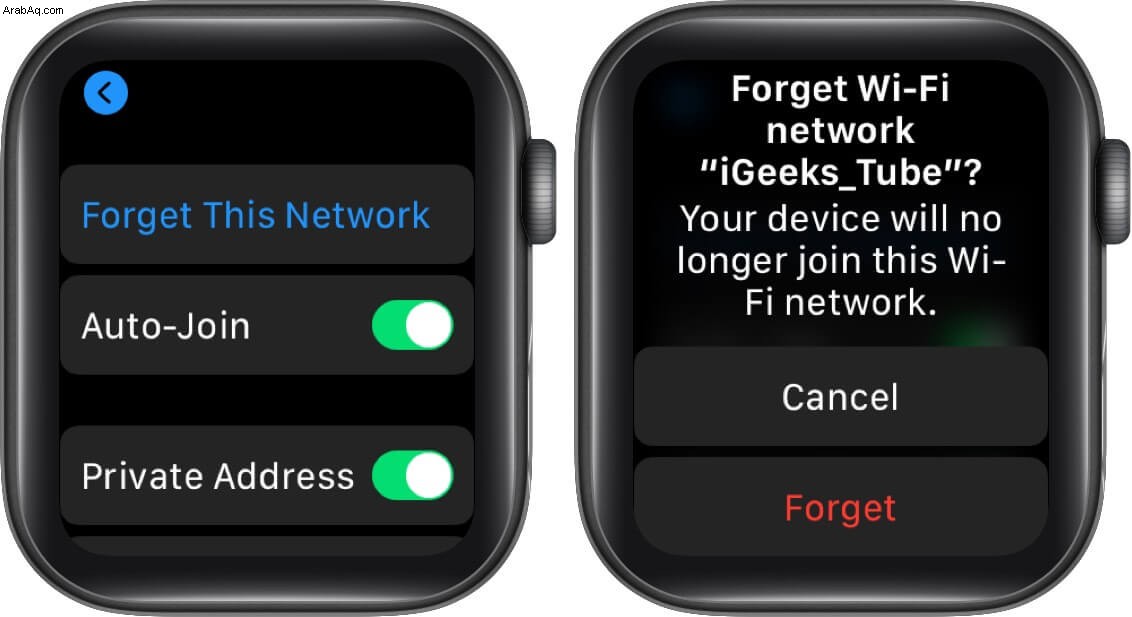
- مرر لأسفل وانقر على نسيت هذه الشبكة.
- انقر على نسيت للتأكيد.
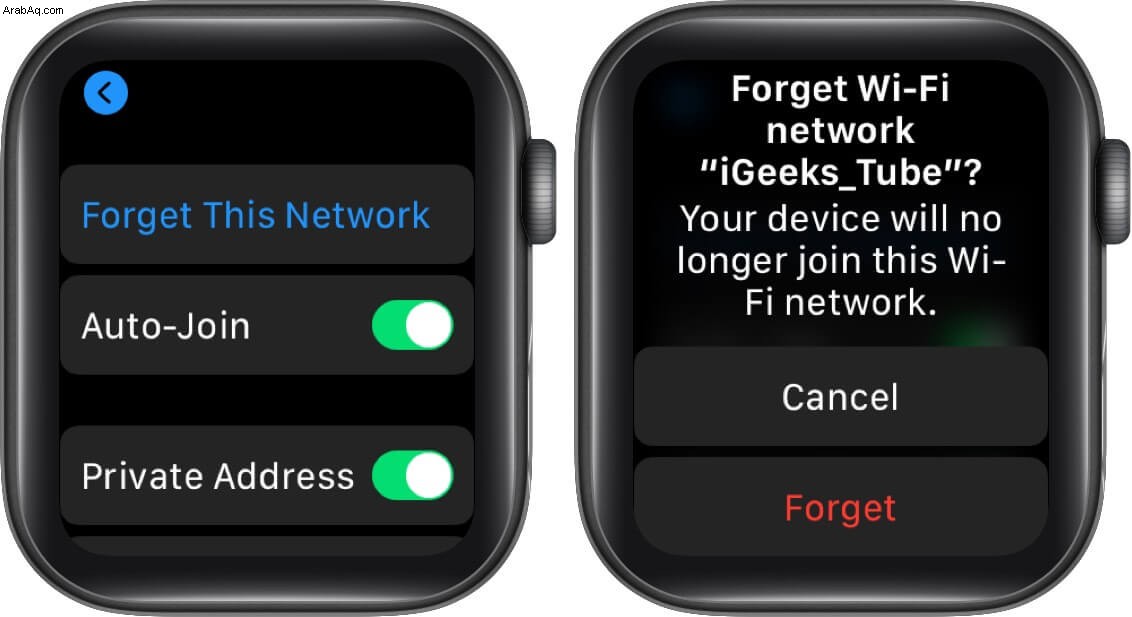
- الآن ، أوقف تشغيل Wi-Fi ، ثم أعد تشغيله.
- اضغط على نفس الشبكة لإعادة الاتصال.
- أدخل كلمة مرور الأمان باستخدام لوحة مفاتيح iPhone أو الإيماءات على ساعتك.

تحقق مما إذا كنت قادرًا على الاتصال. إذا لم يكن كذلك ، فجرّب اختراقًا آخر!
5. أعد تشغيل Apple Watch و iPhone
إعادة تشغيل كلا الجهازين يجب أن يحل المشكلة.
- اضغط مع الاستمرار على الزر الجانبي لشاشة جهازك.
- مرر لإيقاف تشغيل الساعة.
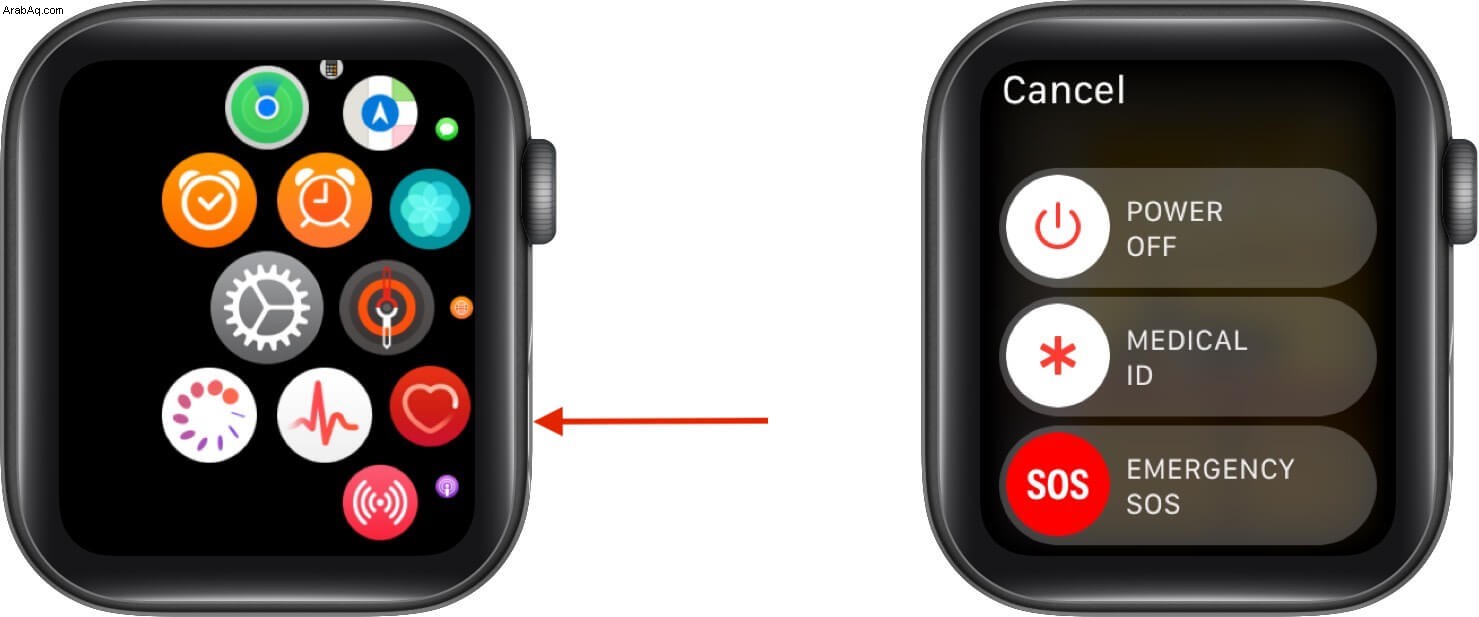
- اضغط مع الاستمرار على الزر الجانبي مرة أخرى لتشغيل.
إذا كان لا يزال لا يعمل ، فانتقل إلى حل بديل آخر.
6. تمكين أو تعطيل وضع الطائرة
يعد تشغيل وضع الطائرة طريقة فعالة لاستكشاف مشكلات البرامج الصغيرة وأخطاء الشبكة وإصلاحها على جهازك. ويمكنه أيضًا إصلاح خطأ اتصال Wi-Fi.
- افتح الإعدادات التطبيق على ساعتك.
- انقر على وضع الطائرة.
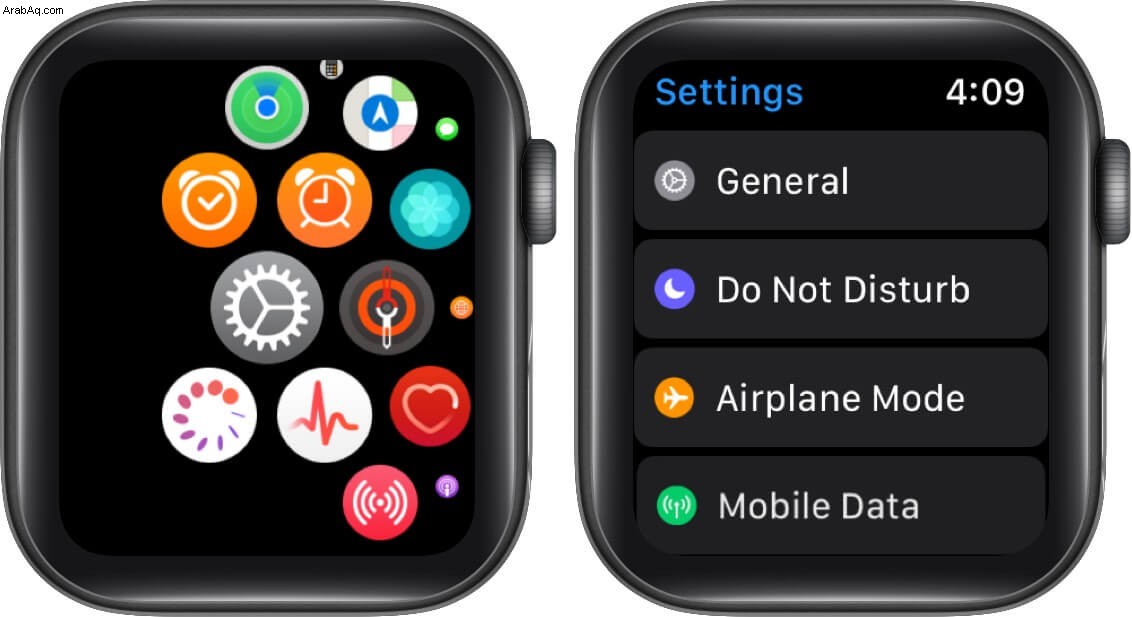
- التبديل إلى وضع الطائرة.
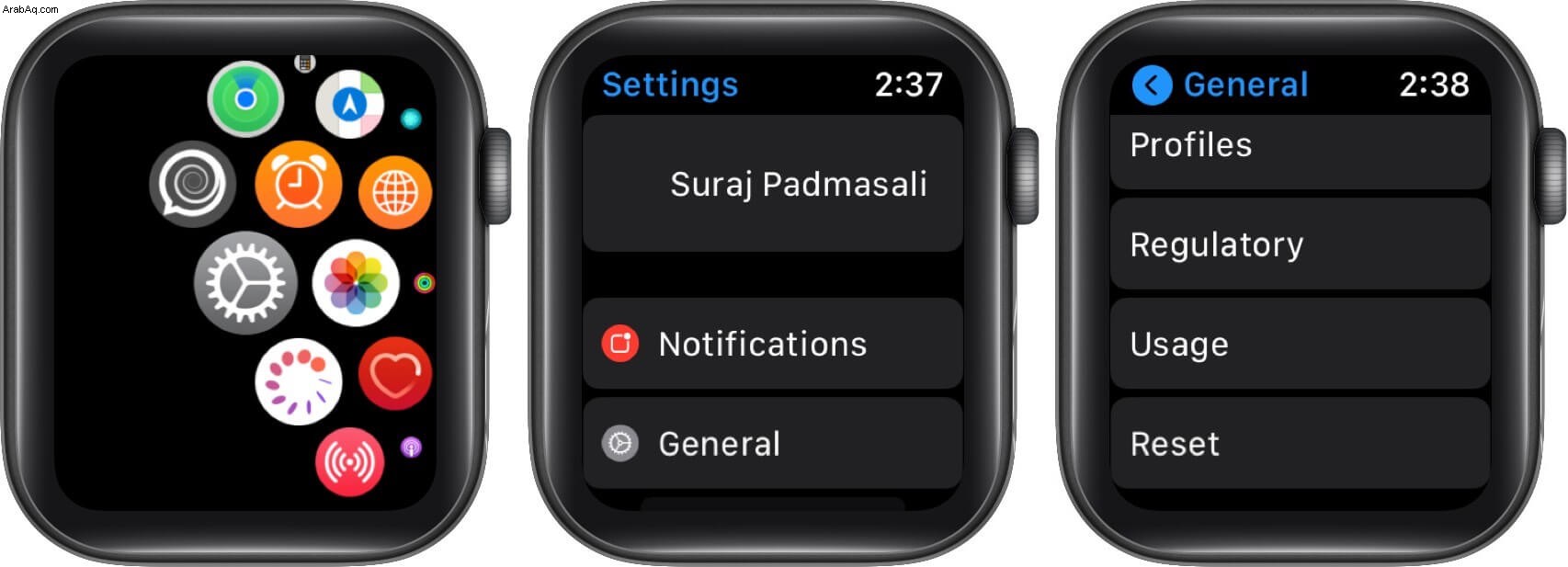
- الآن وبعد تشغيلها ، أعد تشغيل Apple Watch.
- انتقل إلى وضع الطائرة الإعدادات وتبديلها.
- اضغط على Digital Crown للرجوع إلى الشاشة الرئيسية.
الآن ، قم بتشغيل Wi-Fi والاتصال بشبكة Wi-Fi. إذا لم تعمل ، يجب أن تجرب يديك على حل بديل.
7. أعد ضبط Apple Watch الخاص بك
إذا كانت ساعتك لا تزال غير متصلة بشبكة Wi-Fi بعد إعادة تعيين المودم وتجربة جميع الحلول البديلة ، فيمكنك المضي قدمًا في هذه الخطوة. قبل المتابعة ، تأكد من عمل نسخة احتياطية لجميع بيانات ساعتك.
- افتح الإعدادات التطبيق على ساعتك.
- انتقل إلى عام .
- مرر لأسفل وانقر على إعادة تعيين.
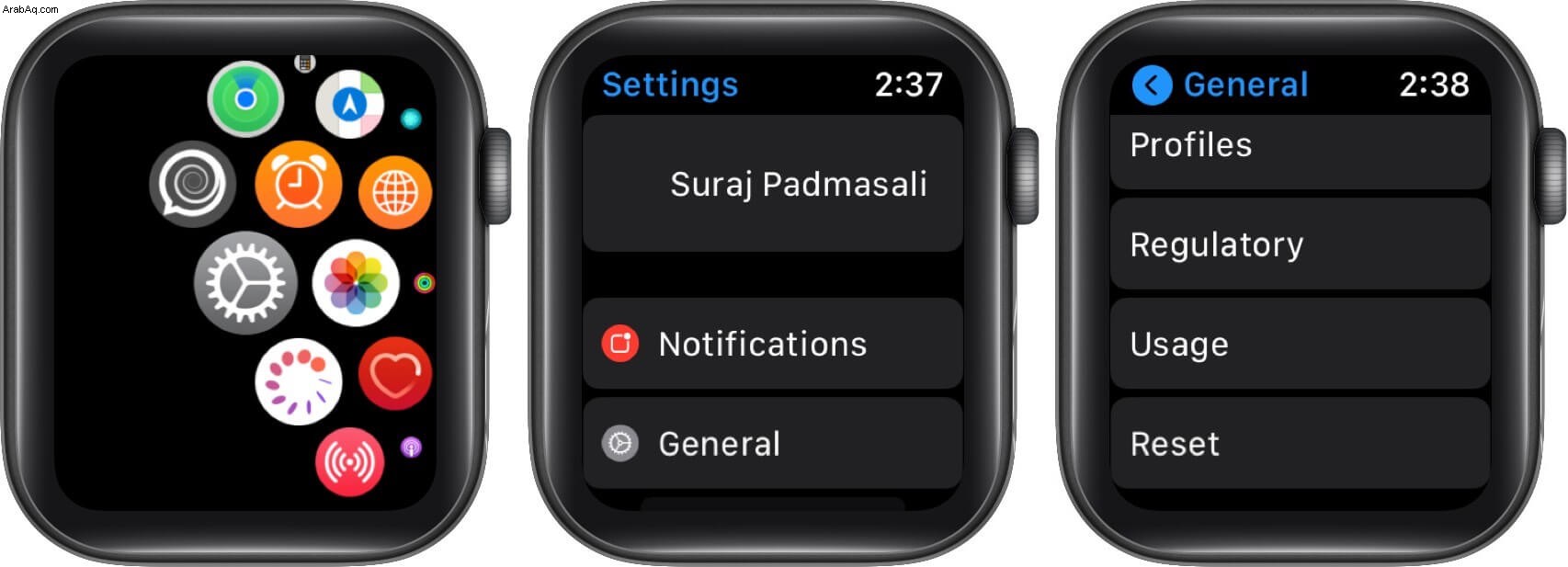
- انقر على محو كل المحتوى والإعدادات.
- المس محو الكل للتأكيد.
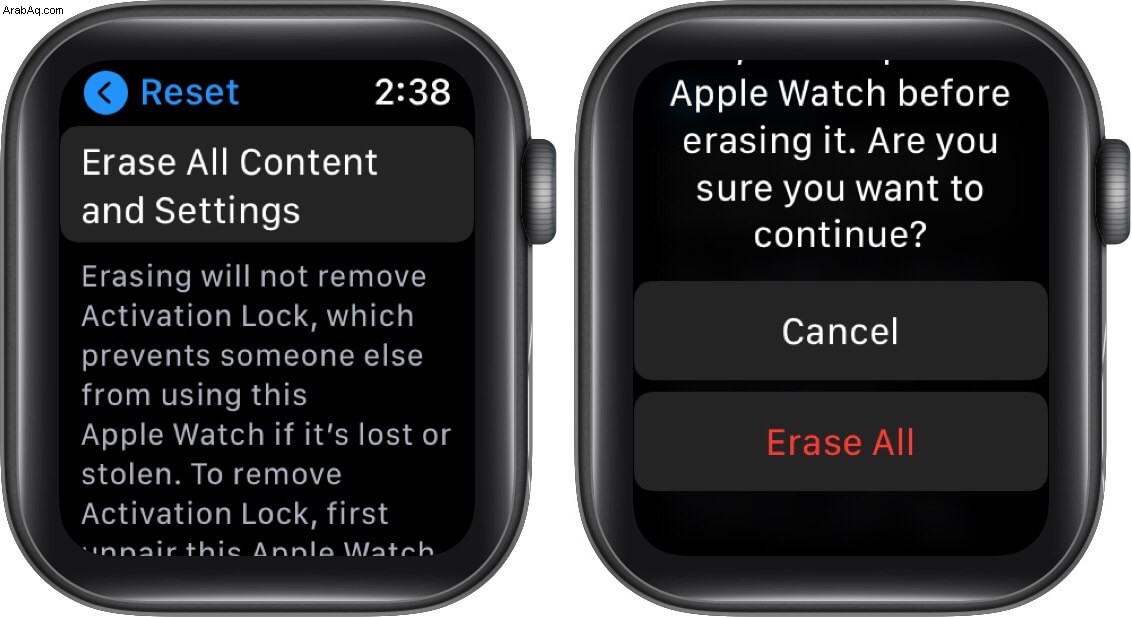
يمكن القيام بذلك أيضًا من تطبيق Watch على جهاز iPhone الخاص بك. ابدأ تشغيل مشاهدة التطبيق → My Watch → عام → إعادة تعيين الإعدادات ← اضغط على محو محتوى وإعدادات Apple Watch.
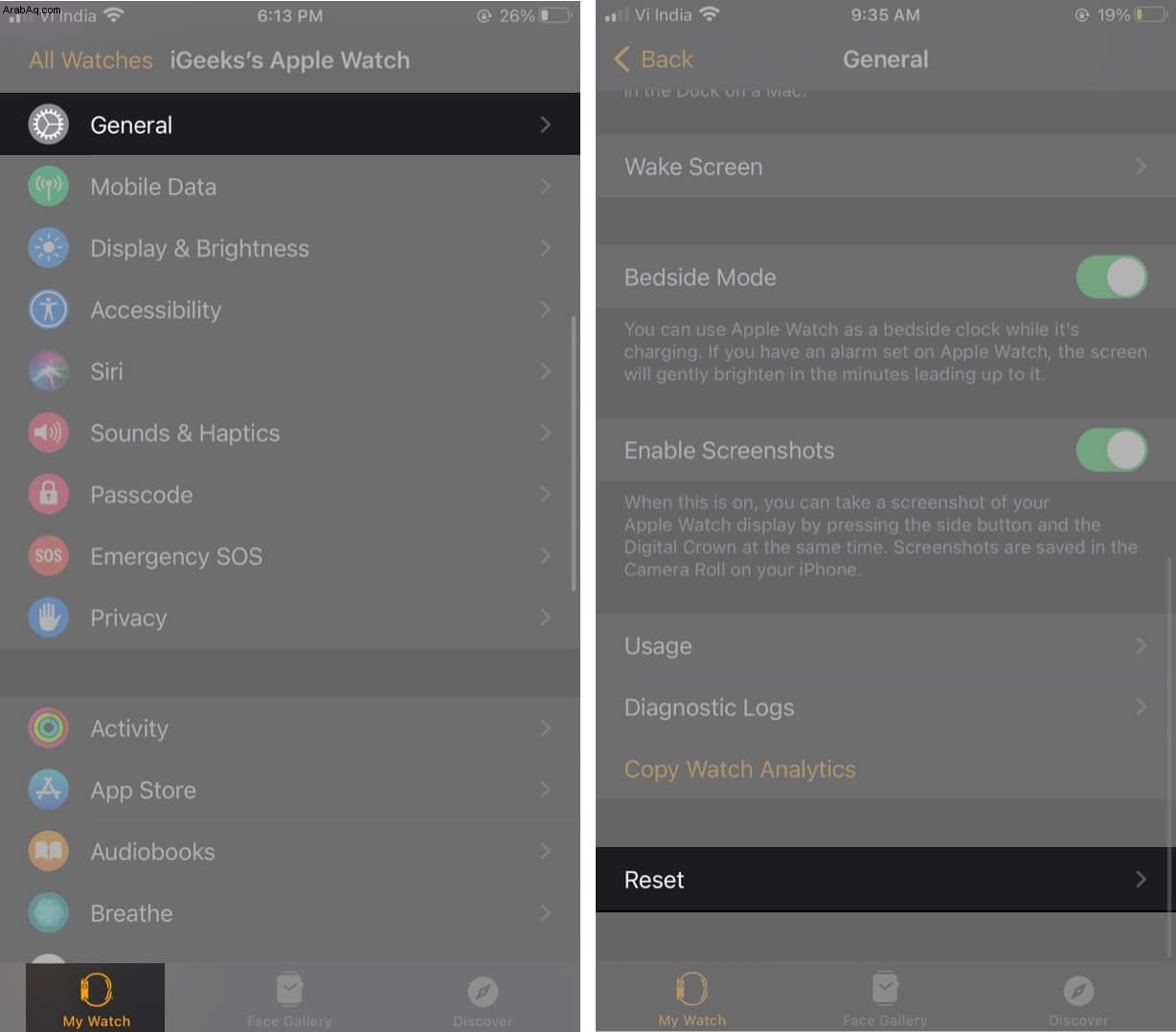
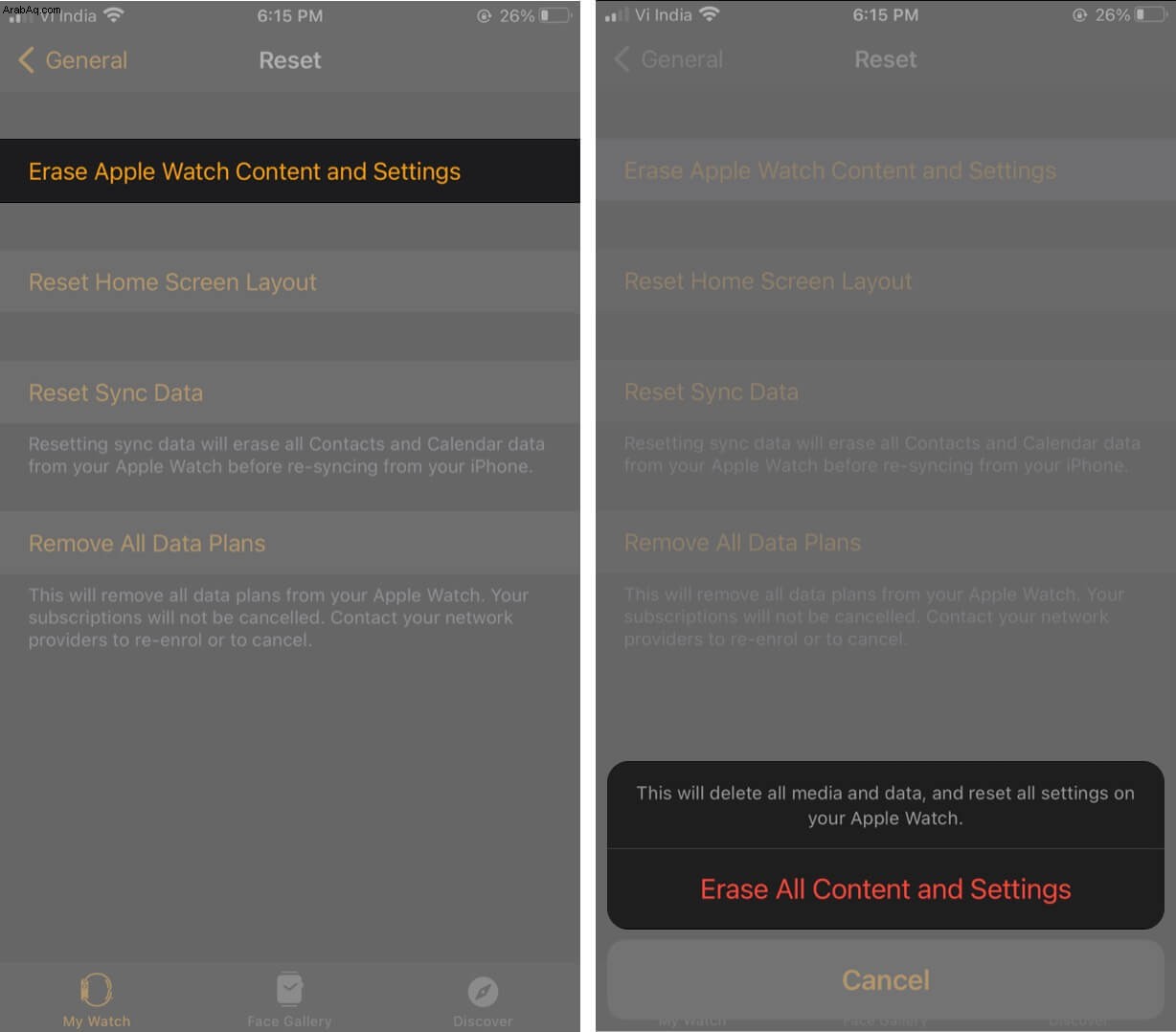
اسمح لـ Apple Watch بإكمال عملية إعادة الضبط واستعادة إعدادات المصنع الافتراضية. عند الانتهاء ، أعد تشغيل Apple Watch وقم بإقرانها بجهاز iPhone. بمجرد الإعداد والاقتران ، حاول الاتصال بشبكة Wi-Fi وتحقق مما إذا كانت تعمل أم لا.
تسجيل الخروج
نأمل أن تتمكن الآن من الاتصال بشبكة Wi-Fi. إذا لم يكن الأمر كذلك ، فربما تحتاج إلى الاتصال بمزود خدمة الإنترنت أو تكوين إعدادات مودم Wi-Fi وفقًا لذلك. إذا لم تكن المشكلة من نهايتها ، فيمكنك الاتصال بدعم Apple وإصلاح هذا الخطأ. إذا كنت بحاجة إلى مزيد من المساعدة أو لديك أسئلة بخصوص هذه الحلول ، فلا تتردد في ترك تعليقاتك في قسم التعليقات أدناه. هل Apple Watch لا تتلقى إشعارات؟ اقرأ هذا الدليل السريع مع نصائح مفيدة.
- إصلاحات سريعة:Siri لا يعمل على Apple Watch؟
- شبكة الجوّال لا تعمل على Apple Watch:11 نصيحة لإصلاح المشكلة
- غير قادر على تحديث watchOS 7؟ تحقق من هذه النصائح
- كيفية إعادة تثبيت تطبيقات Apple Watch المحذوفة